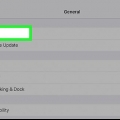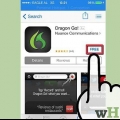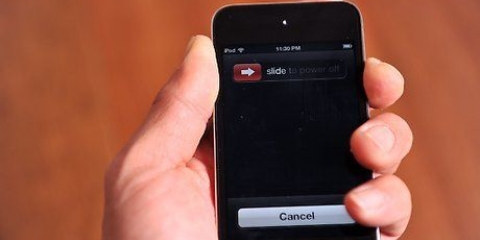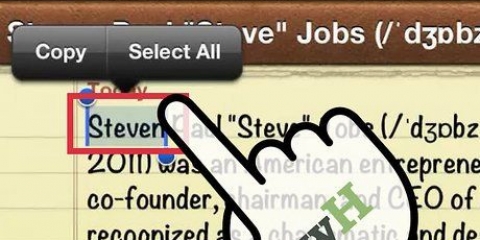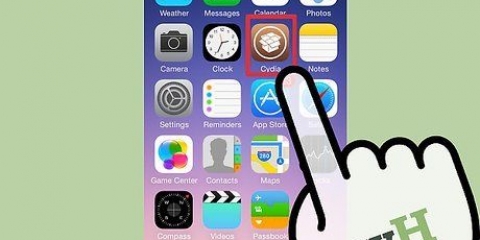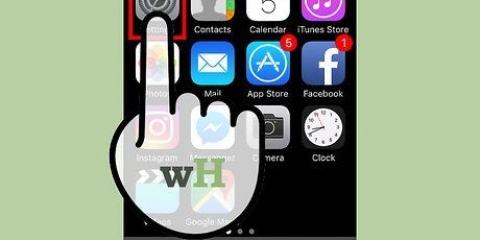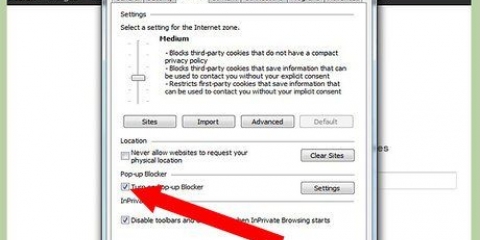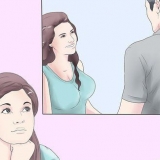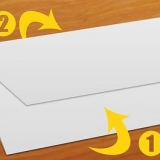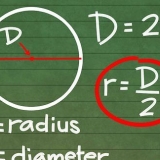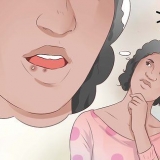Internet su un ipod touch
Contenuto
La connessione a Internet tramite l`iPod Touch ti consente di utilizzare l`App Store, navigare sul Web e molte altre funzionalità. Puoi connetterti a Internet sul tuo iPod Touch, ma avrai bisogno del Wi-Fi.
Passi
Metodo 1 di 3: imposta il Wi-Fi

1. Tocca "Impostazioni" sulla schermata iniziale del tuo iPod Touch.

2. Tocca "Wi-Fi".

3. Attendi che il tuo iPod Touch trovi tutte le reti Wi-Fi disponibili nella tua zona.
Attiva il pulsante Wi-Fi, se non l`hai già fatto.

4. Tocca il nome della rete Wi-Fi che desideri utilizzare.
Immettere la password della rete e toccare `Partecipa`, se si utilizza una rete protetta.

5. Attendi che il tuo iPod Touch si connetta alla rete Wi-Fi. Il logo Wi-Fi verrà visualizzato nell`angolo in alto a destra dello schermo dopo la connessione riuscita.
Metodo 2 di 3: utilizzo del browser Web Safari

1. Tocca l`icona "Safari" dalla schermata iniziale del tuo iPod Touch. Il browser Web Safari verrà ora avviato.

2. Tocca la casella di ricerca nell`angolo in alto a destra dello schermo.
In alternativa, puoi toccare l`URL se conosci l`indirizzo web del sito web che stai cercando.

3. Inserisci le parole chiave dell`URL desiderato per iniziare la ricerca sul web con il tuo iPod Touch.
Metodo 3 di 3: utilizzo del browser Web Chrome

1. Tocca "Impostazioni" dalla schermata iniziale del tuo iPod Touch.

2. Tocca "Generale" e seleziona "Informazioni".

3. Verifica se il tuo iPod Touch è in esecuzione su iOS 6 o versioni successive. Chrome può essere installato solo su dispositivi con iOS 6 e versioni successive.

4. Premi il pulsante "Home" per tornare alla schermata iniziale del tuo iPod.

5. Tocca l`icona "App Store di Apple". L`App Store apparirà sullo schermo.

6. Tocca "cerca" e digita "browser Chrome".

7. Tocca "Browser web Chrome da Google" dall`elenco dei risultati di ricerca.

8. Tocca "Gratuito".

9. Tocca "Installa app".

10. Inserisci la password del tuo ID Apple.

11. Tocca "OK". Il browser web Chrome sarà ora installato sul tuo iPod Touch.

12. Attendi che Chrome termini l`installazione. Una volta completata l`installazione, sullo schermo apparirà l`icona di Chrome.

13. Tocca l`icona Chrome per avviare il browser web. Ora hai la possibilità di navigare sul Web con il tuo iPod Touch e Google Chrome.
Articoli sull'argomento "Internet su un ipod touch"
Condividi sui social network:
Popolare